プログラムを登録する
設定したエミュレーションモードや印刷条件は、電源を切ったり、エミュレーションを切り替えたりすると、すべて工場出荷時の設定に戻ります。使用する頻度が多い印刷条件は、プログラムとして機器に登録しておくことをお勧めします。プログラムは16個まで登録でき、電源を切っても保存されます。
9インチカラータッチパネル搭載機種
![]() 操作部の[ホーム]キーを押して、ホーム画面上の[プリンター]アイコンを押します。
操作部の[ホーム]キーを押して、ホーム画面上の[プリンター]アイコンを押します。
10.1インチカラータッチパネル搭載機種を使用しているときの手順は、次のとおりです。
画面中央下の[ホーム]( )を押し、[プリンター]アイコンを押します。
)を押し、[プリンター]アイコンを押します。
![]() [エミュレーション/プログラム]を押します。
[エミュレーション/プログラム]を押します。
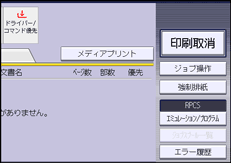
![]() [呼出]を押してエミュレーションを切り替えます。
[呼出]を押してエミュレーションを切り替えます。
![]() [印刷条件]を押して必要な印刷条件を設定します。
[印刷条件]を押して必要な印刷条件を設定します。
![]() [終了]を押して印刷条件設定画面を閉じます。
[終了]を押して印刷条件設定画面を閉じます。
![]() [プログラム登録/削除]を押します。
[プログラム登録/削除]を押します。
![]() [登録]が選択されていることを確認し、登録するプログラム番号を押します。
[登録]が選択されていることを確認し、登録するプログラム番号を押します。
![]() [OK]を2回押します。
[OK]を2回押します。
プログラムが登録され、プリンターの画面に戻ります。
4.3インチカラータッチパネル搭載機種
![]() 操作部の[ホーム]キーを押して、ホーム画面上の[プリンター]アイコンを押します。
操作部の[ホーム]キーを押して、ホーム画面上の[プリンター]アイコンを押します。
![]() [その他の機能]を押し、[エミュレーション変更]を押します。
[その他の機能]を押し、[エミュレーション変更]を押します。
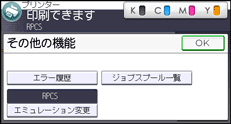
![]() [呼出]を押してエミュレーションを切り替えます。
[呼出]を押してエミュレーションを切り替えます。
![]() [印刷条件]を押して必要な印刷条件を設定します。
[印刷条件]を押して必要な印刷条件を設定します。
![]() [終了]を押して印刷条件設定画面を閉じます。
[終了]を押して印刷条件設定画面を閉じます。
![]() [プログラム登録/削除/印刷]を押します。
[プログラム登録/削除/印刷]を押します。
![]() [登録]を押し、登録するプログラム番号を押します。
[登録]を押し、登録するプログラム番号を押します。
![]() [OK]を3回押します。
[OK]を3回押します。
プログラムが登録され、プリンターの画面に戻ります。
4行LCDパネル搭載機種
![]() [補助メニュー]を押して、エミュレーションを切り替えます。
[補助メニュー]を押して、エミュレーションを切り替えます。
![]() 必要な印刷条件を設定します。
必要な印刷条件を設定します。
![]() [メニュー]キーを押して通常の画面に戻ります。
[メニュー]キーを押して通常の画面に戻ります。
![]() [補助メニュー]を押します。
[補助メニュー]を押します。
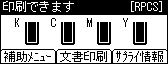
![]() [
[![]() ]または[
]または[![]() ]を押して「プログラム登録/消去」を選択し、[OK]キーを押します。
]を押して「プログラム登録/消去」を選択し、[OK]キーを押します。
![]() [
[![]() ]または[
]または[![]() ]を押して「プログラム登録」を選択し、[OK]キーを押します。
]を押して「プログラム登録」を選択し、[OK]キーを押します。
![]() [
[![]() ]または[
]または[![]() ]を押して登録先のプログラム番号を表示させ、[OK]キーを押します。
]を押して登録先のプログラム番号を表示させ、[OK]キーを押します。
![]() [メニュー]キーを押して通常の画面に戻ります。
[メニュー]キーを押して通常の画面に戻ります。
![]()
登録済みのプログラム番号には、登録したときのエミュレーション名が表示されます。登録済みのプログラム番号を指定して[OK]を押すと、新たな登録内容に上書きできます。
プログラムを登録すると、登録した順にユーザーメモリースイッチ番号が設定されます。ユーザーメモリースイッチ番号は、エミュレーションごとに、登録された順番で「1」から自動的に採番されます。ユーザーメモリースイッチ番号は、印刷条件リストの<プログラムキー登録状況>で確認できます。印刷条件リストの見かたについては、印刷条件リストの見かたを参照してください。
